Xftp更新和同步浏览服务器的方法
 岛市老八 发布于2020-05-26 阅读(1759)
岛市老八 发布于2020-05-26 阅读(1759)
扫一扫,手机访问
当我们日常使用服务器的时候,往往会有很多机会上传及下载文件,Xftp是我们常见的传输软件。在使用过程中,由于软件版本的不同,或者其它原因导致传输不顺利也比较普遍。为了能够排除这些原因,我们不需要Xftp自动更新。同时在连接服务器的时候,我们也需要实现同步浏览,具体怎么操作呢?
Xftp更新和同步浏览服务器的步骤
一、停止Xftp的自动更新功能
Xftp软件在当前应用很普遍,该软件支持FTP和SFTP的协议,也能够满足各个客户应用的服务器格式。然而现在用户要想Xftp停止自动进行更新,具体的操作如下:
1、安装完Xftp软件后,打开软件就可以进入“新建桌面会话”,如下图所示。
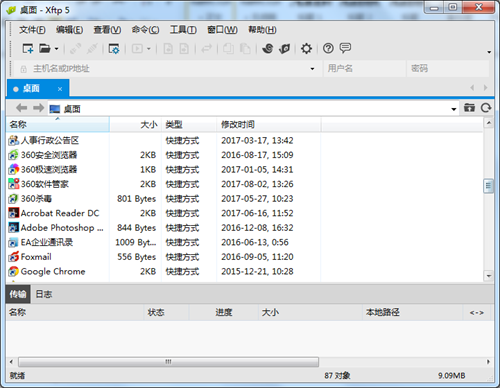
图1:Xftp界面
2、点击菜单栏里面的“工具”,在打开的下拉选项当中找到“选项”,点击打开对话框。

图2:工具菜单
3、当我们点击“选项”打开其对话框,找到“更新”并且点击进入更新页面。此时我们可以看到“更新检查时间间隔”这个选项,在前面的框中会有对勾,如果我们要想去掉更新,就可以点击它,使对勾去掉即可。
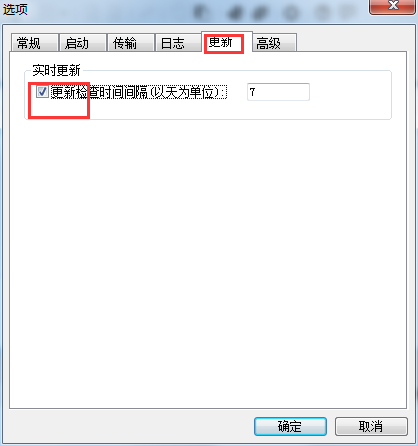
图3:更新选项
当做到这一步,那么Xftp就会停止更新了。如果以后打算恢复,也可以反其道而行之。
二、Xftp如何同步浏览
在文件传输软件Xftp中会有很多不错的软件功能,可以更好的辅助用户实现更新服务器文件。在运行中有一个叫做同步的功能,该功能能够实现同步文件、文件夹、甚至同步远程与本地文件夹对应路径。当用户打算进行文件夹同步的时候,只需要单击“同步”就能轻松实现。
对于同步浏览这一功能要想开启,具体步骤如下:
1、新建会话
当用户要想实现同步浏览这个功能,让远程服务器与本地同时可见,那么就需要新建两个会话,这是实现同步的根本。新建会话如何操作的问题,我们可见相关文章,在这里不做解释。
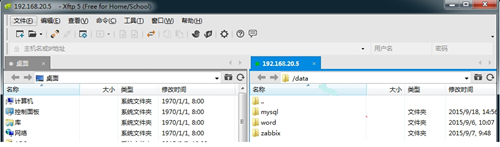
图4:新建会话
2、执行同步浏览操作
接下来我们可以在Xftp页面中找到菜单栏当中的[命令],点击并在其下拉菜单中找到[同步浏览]的选项,并点击。
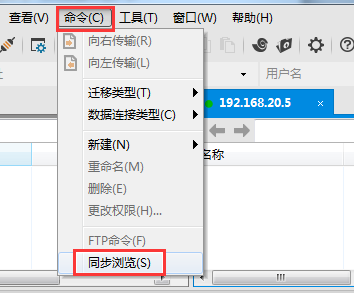
图5:执行同步浏览命令
3、完成同步功能
当我们点击执行上面所展示的操作后,那么这个Xftp就实现了同步浏览的效果。也许大家不清楚是否操作成功,我们如果执行命令成功就会在Xftp页面上看到“同步浏览”的标识。
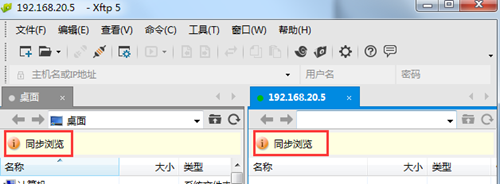
图6:开启同步浏览
上一篇:Xftp工具传输文件详解
产品推荐
-

售后无忧
立即购买>- Xshell 6 简体中文【电子版 + Win】
-
¥899.00
office旗舰店
-
 正版软件
正版软件
- 如何在Win10Xbox上添加好友
- win10Xbox是win10系统自带的游戏平台,很多小伙伴在它上面和好友一起玩游戏,但是很多新朋友还不会使用,下面就和大家一起来来xbox是如何加好友的吧。win10xbox怎么加好友:1、当你有一两个(或三个)一起玩的好友时,大部分游戏会变得更有趣。通过搜索玩家代号在Xbox上来查找某个特定的人很容易。如果你刚接触Xbox或还没有结交到好友,将为你匹配一些你可能认识或拥有共同兴趣的用户。2、如果你知道某个好友的玩家代号,请依次转到“开始”屏幕“开始”按钮图标>Xbox,在好友列表顶部的搜索框中输
- 6分钟前 win Xbox 好友 0
-
 正版软件
正版软件
- win7专业版可从哪里进行下载?
- win7以其稳定性和良好的兼容性一直深受大家的喜爱,但是很多小伙伴不知道win7专业版在哪下载,今天小编带来了下载的方式及其下载安装步骤,具体的解决方法下面一起来看看吧。win7专业版下载及安装教程推荐地址>>>本站<<<下载链接>>>win7专业版原版iso<<<>>>新萝卜家园GhostWin764位专业版v2019.07<<<安装教程第一步:下载系统点击下载按钮(可选择迅雷下载、网盘下载、电信
- 11分钟前 下载地址 Win专业版 win下载 0
-
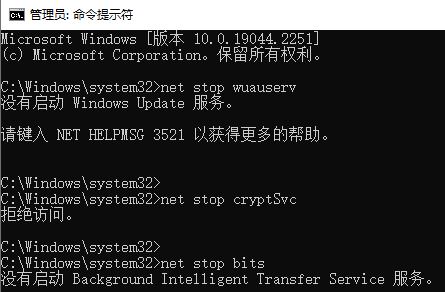 正版软件
正版软件
- 处理win10版本1909更新错误代码0x800f081f的解决方法
- 我们在使用win10操作系统的时候,有的情况下可能在更新操作系统的时候会出现更新失败,并且有错误提示0x800f081f的情况。对于这种问题小编觉得我们可能是在升级系统的过程中出现了一些问题导致了错误,也可以尝试手动下载安装操作系统即可。win10版本1909更新错误0x800f081f怎么办方法一:1、首先按下“Win+S”打开搜索,输入CMD找到“命令提示符”,右击以管理员身份打开。输入以下命令:netstopwuauservnetstopcryptSvcnetstopbitsnetstopmsier
- 26分钟前 更新错误 解决方案如下: - win版本 - 更新错误 - xff 0
-
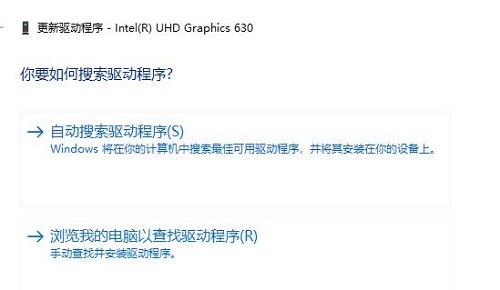 正版软件
正版软件
- 电脑驱动的安装和使用问题解析
- 在电脑上,驱动程序是必不可少的,但很多用户在安装或使用驱动程序时都会遇到一些问题。为了帮助大家更好地解决这些问题,我们整理了一些常见的电脑驱动问题,并提供了解决办法。接下来,让我们一起来看看吧。电脑驱动怎么安装:首先,用户可以自行选择一款他们喜欢的驱动软件,并进行安装。这样,他们就可以根据自己的需求和喜好来选择适合自己的驱动软件。安装过程可能会有一些步骤,用户需要按照提示进行操作,例如选择安装路径、确认许可协议等。安装完成后,用户就可以开始使用这款驱动软件了。通过使用驱动软件,用户可以更好地管理和优化计算
- 36分钟前 使用 安装 电脑驱动 0
-
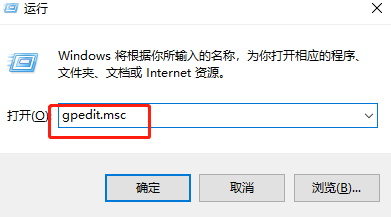 正版软件
正版软件
- win7edge浏览器播放视频无画面
- 不少小伙伴上网都会选择用edge浏览器,但win7系统中有时候看视频时会遇到一些黑屏的情况,那么该怎么处理这些黑屏问题呢,这篇文章就为大家简单地讲解一下处理方法。win7edge浏览器看视频黑屏1、首先我们需要按下键盘上的win+r,打开运行界面;在这个界面里,我们输入gpedit.msc。2、然后我们按次序打开管理模板,windows组件,MicrosoftEdge3、接着我们在右侧可以看到一个”配置AdobeFlash即点即用“设置。4、然后我们在打开的页面上选择“已启用”5、然后我们回到浏览器中,再
- 46分钟前 win Edge浏览器 视频黑屏 0
最新发布
-
 1
1
- KeyShot支持的文件格式一览
- 1625天前
-
 2
2
- 优动漫PAINT试用版和完整版区别介绍
- 1665天前
-
 3
3
- CDR高版本转换为低版本
- 1810天前
-
 4
4
- 优动漫导入ps图层的方法教程
- 1665天前
-
 5
5
- ZBrush雕刻衣服以及调整方法教程
- 1661天前
-
 6
6
- 修改Xshell默认存储路径的方法教程
- 1677天前
-
 7
7
- Overture设置一个音轨两个声部的操作教程
- 1655天前
-
 8
8
- PhotoZoom Pro功能和系统要求简介
- 1831天前
-
 9
9
- 优动漫平行尺的调整操作方法
- 1662天前
相关推荐
热门关注
-

- Xshell 6 简体中文
- ¥899.00-¥1149.00